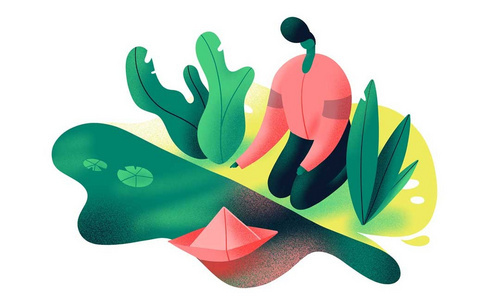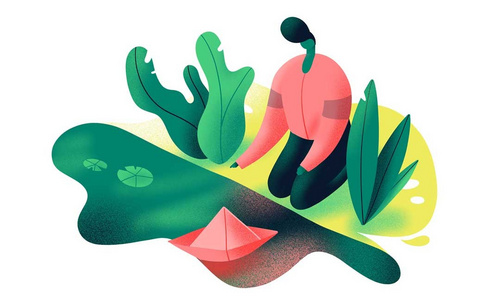ps绘图基础-板绘如何制作?
发布时间:2021年04月12日 14:29
板绘是ps软件的一种绘图方式,它的制作是用ps画笔在画布上操作,ps绘图基础-板绘的制作,也是当今社会非常流行和非常自由的绘图方式,那大家知道ps绘图基础-板绘是如何制作出来的吗?下面小编就和大家一起来分享一下制作过程。
1、【打开】PS软件,【新建】合适大小的画布。具体显示如图示。
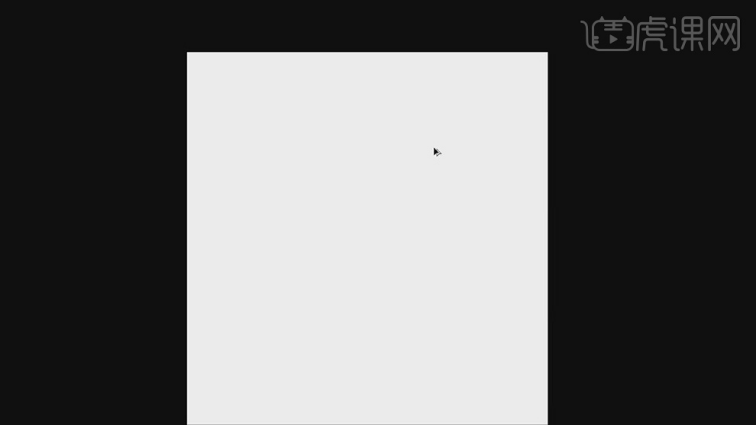
2、【新建】图层,使用【画笔工具】,根据设计思路绘制草图界面。具体显示如图示。
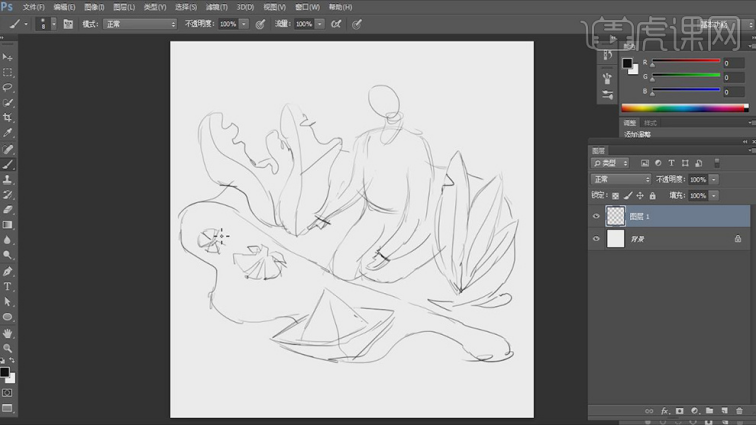
3、【重命名】图层,【不透明度】50%,在图层下方【新建】图层,使用【钢笔工具】,【描边】无,【填充】任意颜色,根据草图绘制人物头部形状,调整锚点细节,【打开】图层过滤开关,只显示形状图层以便于编辑选择。具体效果如图示。

4、根据草图,依次【新建】图层,使用【钢笔工具】绘制人物形状对象,根据设计思路,【填充】合适的明暗色彩。具体显示如图示。
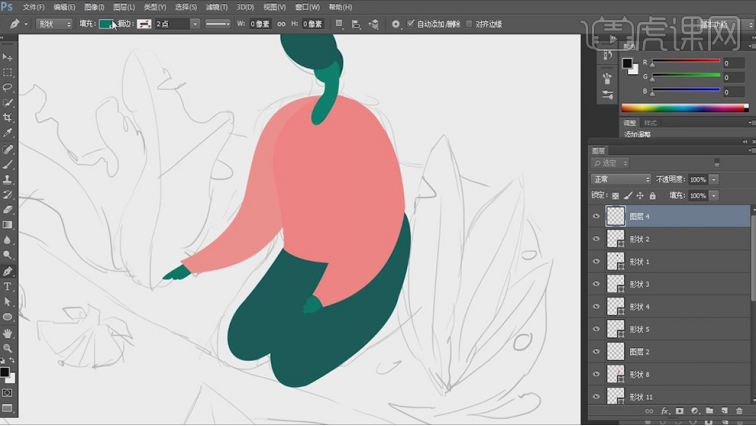
5、【新建】图层,使用【钢笔工具】勾选右侧植物形状对象,【填充】绿色。在形状14图层上方【新建】剪切蒙版图层,使用【画笔工具】,【选择】颗粒笔刷,调整颜色,涂抹暗部细节。具体效果如图示。

6、使用相同的方法,在合适的图层位置【新建】图层,根据草图依次使用【钢笔工具】勾出画面其他的关联元素,【填充】合适的颜色。具体效果如图示。
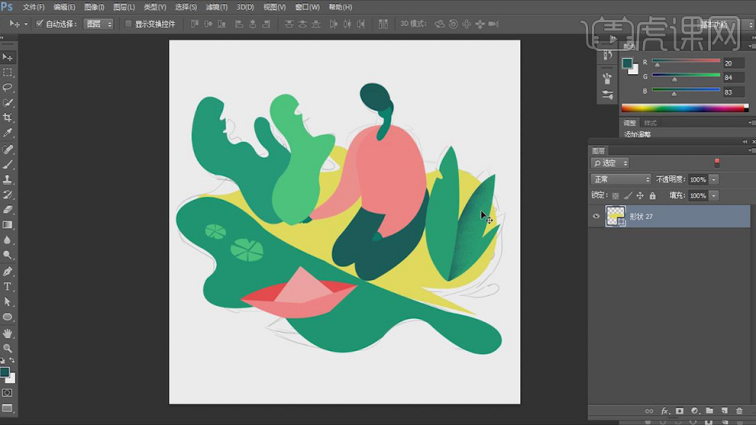
7、在黄色底图上方【新建】剪切蒙版图层,使用【画笔工具】,调整画笔属性和大小,选择【颗粒笔刷】,【颜色】绿色,涂抹阴影细节。使用【椭圆工具】根据设计思路,绘制椭圆,【填充】白色,排列至黄色形状上方合适的位置。具体效果如图示。
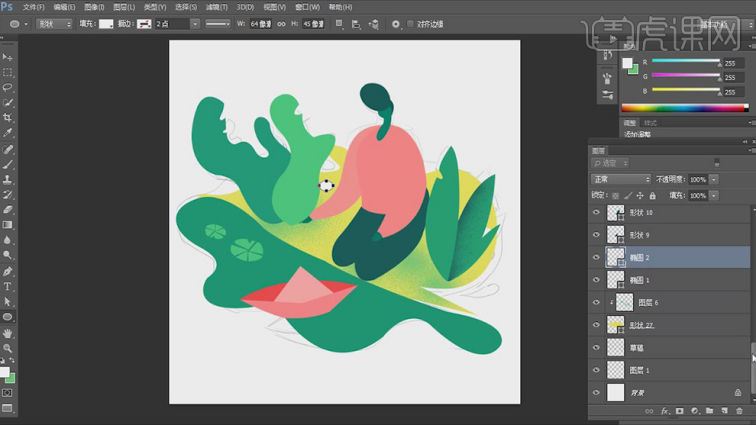
8、在头发形状图层上方【新建】剪切蒙版图层,使用【画笔工具】,调整画笔属性和大小,选择【颗粒笔刷】,根据明暗关系,选择头发深色涂抹暗部细节。具体效果如图示。
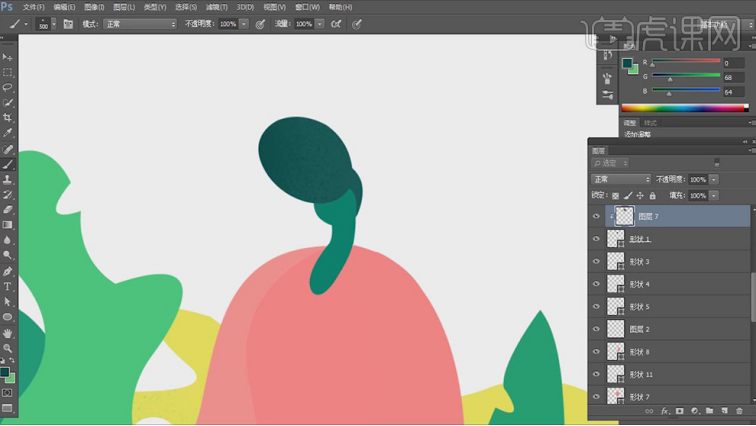
9、使用相同的方法,根据明暗规律以及设计思路,在对应形状图层上方【新建】剪切蒙版图层,使用【画笔工具】,根据所在图层颜色选择深色以及光影投射规律,涂抹画面细节。具体效果如图示。
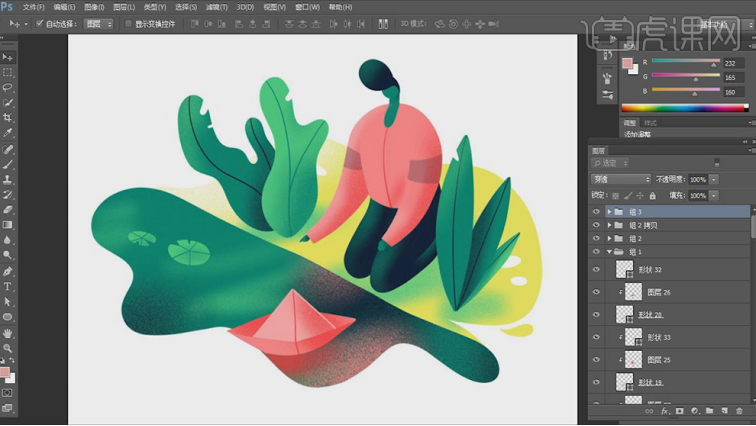
10、最终效果如图示。
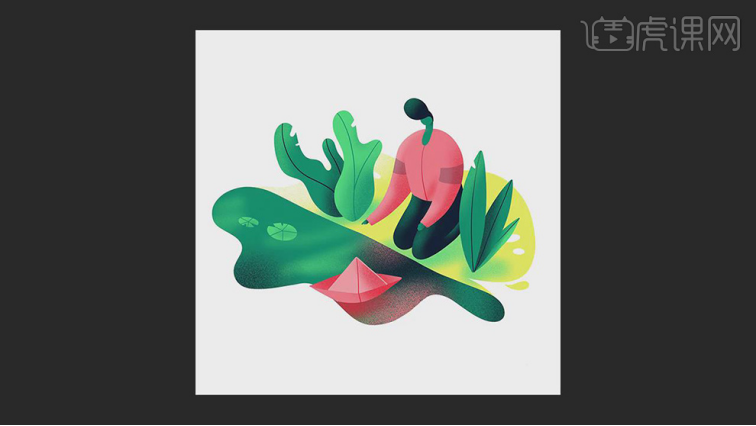
ps绘图基础-板绘的制作过程就分享完了,这种操作比在纸上操作效果好的多,而且修改起来更方便,填充的颜色效果也更逼真几乎接近真实绘画,ps绘图基础-板绘对作画没有任何限制,大家完全可以在家凭空想象,自己制作出一款新颖的板绘作品,今天的分享大家是不是觉得很有帮助呢。
本篇文章使用以下硬件型号:联想小新Air15;系统版本:win10;软件版本:ps(cc2017)。